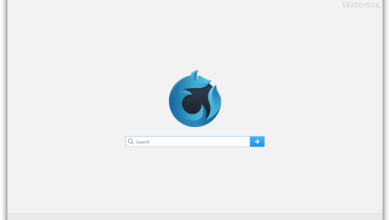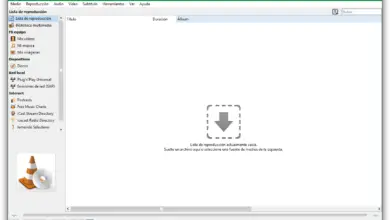Vues personnalisées dans Microsoft Excel Que sont-elles, à quoi servent-elles et comment puis-je les utiliser pour améliorer ma productivité?
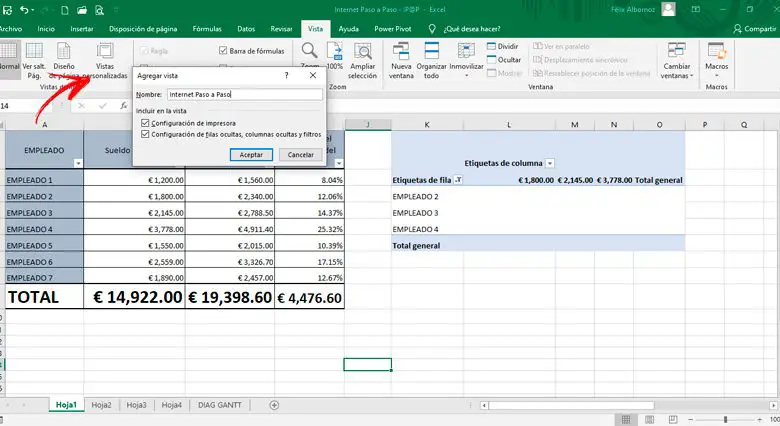
L’ outil d’affichage personnalisé est très utile lorsque vous devez travailler avec de grands modèles et que l’obtention des données prend du temps à filtrer correctement.
Avec cette fonction, Excel vous permet d’enregistrer une certaine configuration afin de pouvoir l’appliquer ultérieurement à différentes listes . De cette façon, vous économiserez beaucoup de travail et vous serez sûr des étapes à suivre.
Dans cet article, nous vous présenterons les différentes vues personnalisées que vous pouvez utiliser dans Excel . Nous parlerons également des étapes à suivre pour créer, de manière agile et sûre, l’une de ces fonctions . Si vous voulez connaître les détails, continuez à lire.
Qu’est-ce qu’une vue personnalisée dans Microsoft Excel et à quoi sert-elle dans mes feuilles de calcul?
La vue personnalisée est une fonction Excel qui permet d’établir certains paramètres dans les lignes et colonnes masquées, ainsi que dans l’apparence des fenêtres et la manière de filtrer les données dans les tableaux .
De plus, cet outil peut être utilisé pour définir les marges , les en-têtes et les pieds de page lors de l’impression de la feuille.
De cette manière, l’utilisateur gagne beaucoup de temps dans ce type de configuration . Vous devez garder à l’esprit que vous pouvez créer plusieurs vues personnalisées pour chaque modèle et que vous avez la possibilité de les supprimer à tout moment.
Quelles sont les différentes vues personnalisées dans Microsoft Excel et quand est-il pratique de les utiliser?
Lorsque vous travaillez avec des tables contenant une grande quantité de données et que vous devez les filtrer , vous devrez peut-être appliquer plusieurs éléments afin d’obtenir les informations souhaitées.
«MISE À JOUR
Voulez-vous en savoir plus sur les différentes vues personnalisées des feuilles de calcul Excel?
ENTREZ ICI
et apprenez tout de SCRATCH!»
Dans ce cas, il est pratique d’utiliser l’outil de vues personnalisées qui vous aidera à accéder plus rapidement aux données dont vous avez besoin . De cette façon, vous pourrez configurer le nombre de lignes et de cellules que vous masquez lorsque vous créez la vue personnalisée, ainsi que vous pouvez avoir la même conception des cellules.
Cela vous permettra d’obtenir le même type de remplissage, la même couleur de police et toutes autres caractéristiques qui vous permettront de gagner du temps.N’oubliez pas que chaque fois que vous créez une vue personnalisée, vous configurez également le style d’impression .
Étapes pour appliquer une vue personnalisée dans Excel et modifier l’affichage de vos feuilles de calcul
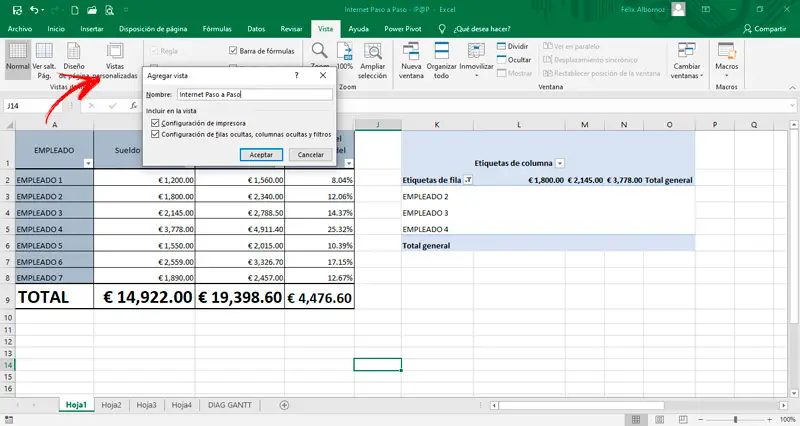
Nous vous montrerons ci-dessous les étapes dont vous aurez besoin pour créer une vue personnalisée dans un document Excel:
- Cliquez sur le menu «Affichage» .
- Ensuite, choisissez la « Vues personnalisées » l’ option trouvée dans le « Livre de vues » groupe .
- Une fenêtre apparaîtra dans laquelle vous devrez cliquer sur la fonction «Ajouter …» .
- Ensuite, vous devrez entrer le nom et activer la case «Configuration des lignes cachées, des colonnes cachées et des filtres» . Vous pouvez également activer l’option «Paramètres de l’imprimante» .
- Lorsque vous avez terminé, vous devez cliquer sur «OK» .
Pour appliquer une vue personnalisée que vous avez créée , vous devrez aller dans Vues personnalisées et cliquer sur le nom que vous avez créé. Les filtres seront automatiquement modifiés.
Vous devez garder à l’esprit que pour utiliser une vue personnalisée, vous devez le faire sur une plage de données normale. Pour ce faire, il vous faudra aller dans «Outils de tableau» , cliquer sur «Conception» , puis cliquer sur «Outils» et, enfin, sélectionner la fonction «Convertir en plage» .
Nous entendons par là que vous ne pourrez pas utiliser l’outil d’affichage personnalisé lorsque vous aurez une table commune .
Si vous avez des questions, laissez-les dans les commentaires, nous vous répondrons dans les plus brefs délais, et cela sera également d’une grande aide pour plus de membres de la communauté. Je vous remercie!